耳机插电脑怎么设置麦克风 电脑怎么设置耳机麦克风
更新时间:2024-03-29 08:44:09作者:yang
现如今随着科技的不断进步,耳机已经成为人们生活中不可或缺的一部分,在使用耳机的过程中,很多时候我们需要将耳机插入电脑来进行音频输入和输出。而要实现这一功能,就需要正确设置电脑的麦克风和耳机。正确设置电脑的麦克风和耳机不仅可以提高音质,还可以让我们更好地享受音乐和视频。接下来让我们一起来学习如何设置电脑的麦克风和耳机吧!
操作方法:
1首先点击扬声器图标,点击“声音”,选择录制。 2然后双击“麦克风”,将设备用法改为使用此设备(启用)。
2然后双击“麦克风”,将设备用法改为使用此设备(启用)。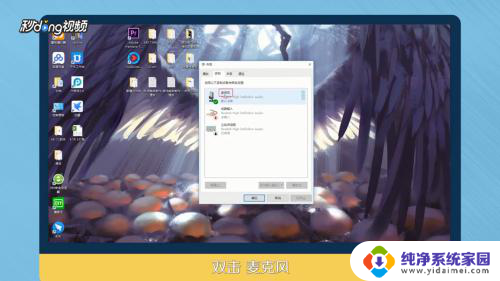 3选择级别,将麦克风后面的标志点开。点击“确定”。
3选择级别,将麦克风后面的标志点开。点击“确定”。 4双击Realtek高清晰音频管理器,点击“麦克风”。
4双击Realtek高清晰音频管理器,点击“麦克风”。 5最后点击红框标注出,将麦克风音量增强即可。
5最后点击红框标注出,将麦克风音量增强即可。 6总结如下。
6总结如下。
以上就是耳机插电脑设置麦克风的全部内容,如果需要的话,您可以按照以上步骤进行操作,希望对大家有所帮助。
耳机插电脑怎么设置麦克风 电脑怎么设置耳机麦克风相关教程
- 电脑插耳机没有麦克风 耳机插电脑有声音但麦克风不工作
- 耳麦 麦克风 电脑 用 耳机麦克风怎么连接电脑
- 耳机插电脑上麦克风能用吗 怎样把耳机变成麦克风
- 电脑用耳机怎么开麦克风 电脑怎么用手机耳机的麦克风
- 入耳式耳机电脑上怎么用麦克风 电脑耳机麦克风怎么设置
- 带耳机怎么调麦克风声音 电脑耳机麦克风声音调节技巧
- 电脑头戴式耳机麦克风没声音怎么设置 电脑耳机有声音但麦克风没有声音输出怎么修复
- 单口耳机插电脑当麦克风 台式机麦克风无法录音怎么办
- 有线耳机麦克风没声音怎么设置 电脑耳机有声音但麦克风没有声音怎么解决
- 耳机可以当做电脑麦克风吗 怎样用耳机当麦克风
- 笔记本开机按f1才能开机 电脑每次启动都要按F1怎么解决
- 电脑打印机怎么设置默认打印机 怎么在电脑上设置默认打印机
- windows取消pin登录 如何关闭Windows 10开机PIN码
- 刚刚删除的应用怎么恢复 安卓手机卸载应用后怎么恢复
- word用户名怎么改 Word用户名怎么改
- 电脑宽带错误651是怎么回事 宽带连接出现651错误怎么办